Hvis du bruker Firefox som nettleser og ønsker å blokkere nettsteder fra å bli sett, vil du finne at Firefox som en frittstående nettleser ikke har et nettsted blokkerer funksjonen. Men støtter Firefox bruk av tredjeparts add-on-programmer, og BlockSite er en tredjeparts Firefox add-on som du kan bruke til å lage en liste over nettsteder som du ønsker blokkert i nettleseren din.
Trinn
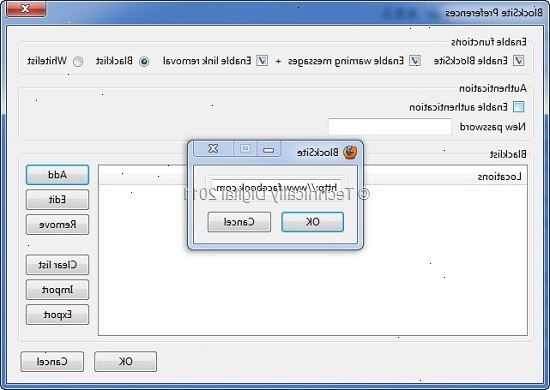
- 1Åpen firefox og klikk på "verktøy"-menyen. Velg "Add-ons" og deretter "Get Add-ons."
- 2Type "BlockSite" i søkefeltet og trykk "Enter". Klikk på "Legg til Firefox", "Godta og installer", og deretter "Install Now". Hvis du får en melding om at Firefox må startes på nytt, klikker du på "Restart Firefox"-kategorien, eller lukke nettleservinduet og deretter starte nettleseren på nytt.
- 3Gå tilbake til "verktøy"-menyen når nettleseren Firefox starter på nytt. Deretter klikker du på "Add-ons" og finne BlockSite i listen over Add-ons. Klikk på "Alternativer"-knappen.
- 4Sørg for at boksene "aktiver BlockSite", "aktiver advarsler," og "aktiver lenke fjerning" er alle sjekket under "aktivere funksjonene" overskriften. Klikk på alternativknappen ved siden av "svarteliste".
- 5Klikk på knappen Legg til, skriv eller kopier inn nettadressen til nettstedet du ønsker å blokkere i tekstboksen, og klikk "ok".
- 6Sett en boksen i "aktivere autentisering" boksen og skriv inn et passord hvis du ønsker å bruke den BlockSite add-on til å være passordbeskyttet. Dette vil gjøre det slik at brukerne må oppgi passordet for å legge til, redigere eller fjerne nettsteder fra listen over blokkerte nettsteder.
Tips
- Du kan bruke import og eksport funksjonen hvis du ønsker å kopiere listen til andre datamaskiner som har BlockSite add-on for Firefox. Klikk på "Export"-knappen, skriv inn et filnavn, og klikk på "Lagre"-knappen. Butikk som lagret fil på en ekstern stasjon, for eksempel en USB flash-stasjon, og overføre den til den andre maskinen. Deretter lanseringen Firefox, åpne BlockSite add-on, og klikk på "Import"-knappen. Velg filen du lagret fra den andre maskinen, og klikk "OK."
- Du kan også bruke BlockSite å lage en liste over nettsteder som du vil at brukere skal kunne vise ved hjelp av hviteliste funksjonen. Når du legger til nettsteder til listen, sørg for å sjekke alternativknappen ved siden av "hviteliste" heller enn knappen ved siden av "svarteliste". Brukerne vil da ikke være i stand til å vise nettsteder som ikke er på hviteliste.
- Hvis du bruker Windows, og du glemmer BlockSite passord, kan du gjenopprette skrive "about: config" i nettleserens adressefelt og trykke på Enter. Du kan enten høyreklikke på "BlockSite.authenticate" og velg "Reset", eller slette "BlockSite.password" entry. Dette vil nullstille alt slik at du kan få tilgang til BlockSite add-on innstillinger uten å skrive inn passord.
